Адрес канала и id ютуб-канала – это разные вещи, но и то и другое можно посмотреть на одной вкладке. Покажу на скринах, как найти эти данные в классическом интерфейсе ютуб, а ниже – как в обновлённом интерфейсе.
В классическом интерфейсе ютуб вы на странице “Мой канал” нажимаете в правом верхнем углу на аватарку (первый скрин).
Аватарка на канале Ютуб

Далее, в выпадающем контекстном меню нажимаете на изображение шестерёнки при наведении курсора мышки появится надпись “настройки YouTube” (второй скрин).
Изображение шестерёнки “настройки YouTube” на ютубканале

На открывшейся странице нажимаете надпись “Дополнительно” (третий скрин).
Вкладка “дополнительно” на ютубканале

Теперь вам открывается страница, где вверху можно увидеть адрес канала, а внизу идентификатор канала и идентификатор пользователя.
Адрес канала YouTube, идентификатор канала и идентификатор пользователя

В обновлённом интерфейсе вам после нажатия на аватарку необходимо кликнуть на вкладку “Настройки” и дальше опять на “Дополнительно” как и в классическом интерфейсе.
Настройки ютуб канала в обновлённом интерфейсе.

Загрузить PDF
Загрузить PDF
В этой статье мы расскажем вам, как найти URL-адрес своего канала YouTube на компьютере или мобильном устройстве.
-

1
Запустите приложение YouTube. Коснитесь значка в виде белого треугольника на красном фоне; этот значок находится на главном экране или на панели приложений.
-

2
Коснитесь изображения профиля. Вы найдете его в верхнем правом углу экрана. Откроется меню.
-

3
Нажмите Мой канал. Эта опция находится вверху меню. Вы перейдете на страницу своего канала.
-

4
Коснитесь значка ⁝. Вы найдете его в правом верхнем углу.
-

5
Нажмите Поделиться. Откроется меню совместного доступа к устройству.
-

6
Коснитесь Копировать ссылку. URL-адрес вашего канала YouTube будет скопирован в буфер обмена.
-

7
Нажмите и удерживайте там, куда нужно вставить адрес. Например, адрес можно отправить в СМС-сообщении, опубликовать его в социальных сетях, сохранить в своих заметках и тому подобное. Откроется меню.
-

8
Коснитесь Вставить. На экране появится адрес канала.
Реклама
-

1
Откройте сайт https://www.youtube.com. Если вы еще не авторизовались на YouTube, нажмите «Войти» в верхнем правом углу.
-

2
Нажмите на изображение профиля. Вы найдете его в правом верхнем углу.
-

3
Щелкните по Мой канал. Эта опция находится вверху меню. Откроется ваш канал.
-

4
Удалите ?view_as=subscriber из адреса, который есть в адресной строке. Адрес канала находится в адресной строке, которая расположена вверху экрана. Удалите вопросительный знак (?) и последующие символы, чтобы получить адрес своего канала YouTube.[1]
-

5
Выделите URL-адрес и нажмите ⌘ Command+C (Mac) или Control+C (Windows). Адрес будет скопирован в буфер обмена. Чтобы вставить адрес в файл или приложение, щелкните там, где должен отобразиться адрес, а затем нажмите ⌘ Command+V (Mac) или Control+V (Windows).
Реклама
Об этой статье
Эту страницу просматривали 6096 раз.
Была ли эта статья полезной?
Содержание
- Вариант 1: Браузер на ПК
- Вариант 2: Приложение на смартфоне
- Создание красивой ссылки на YouTube-канал
- Вопросы и ответы

Вариант 1: Браузер на ПК
Для того чтобы узнать ссылку на свой канал на Ютуб через официальный веб-сайт, необходимо выполнить три простых действия.
- Находясь на любой странице сервиса, кликните по изображению собственного профиля, расположенному в правом верхнем углу, – там обычно отображается аватар.
- Выберите пункт «Мой канал».
- Выделите нажатием левой кнопки мышки (ЛКМ) содержимое адресной строки – это и есть ссылка на ваш YouTube-канал. Ее можно скопировать через контекстное меню или путем нажатия комбинации клавиш «Ctrl+C».
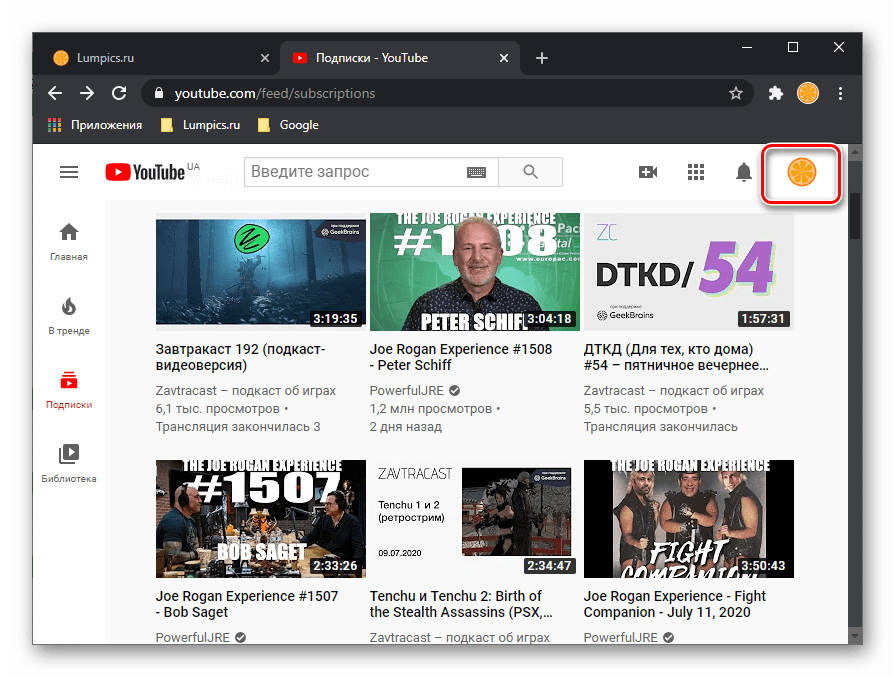
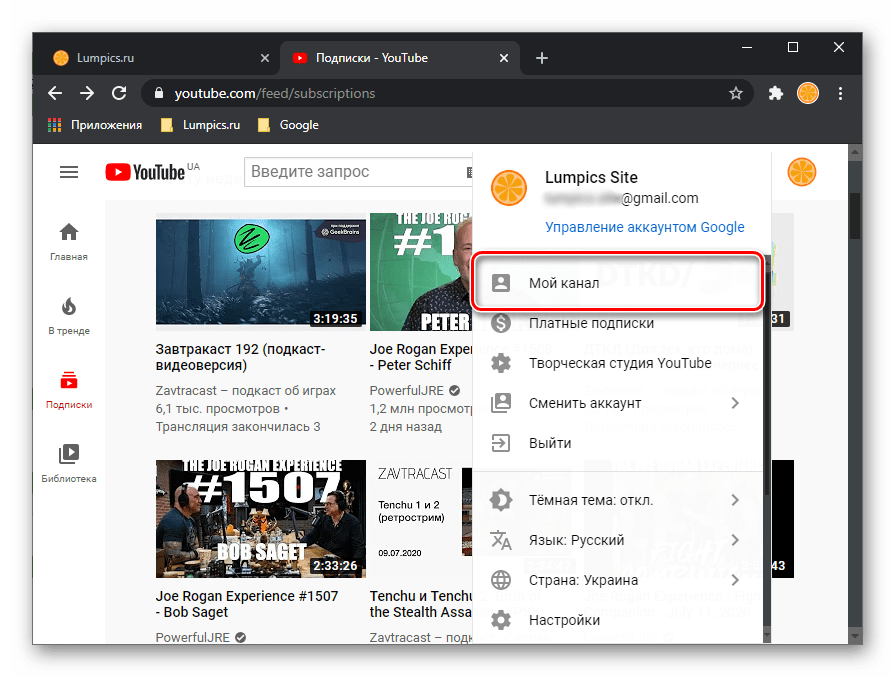
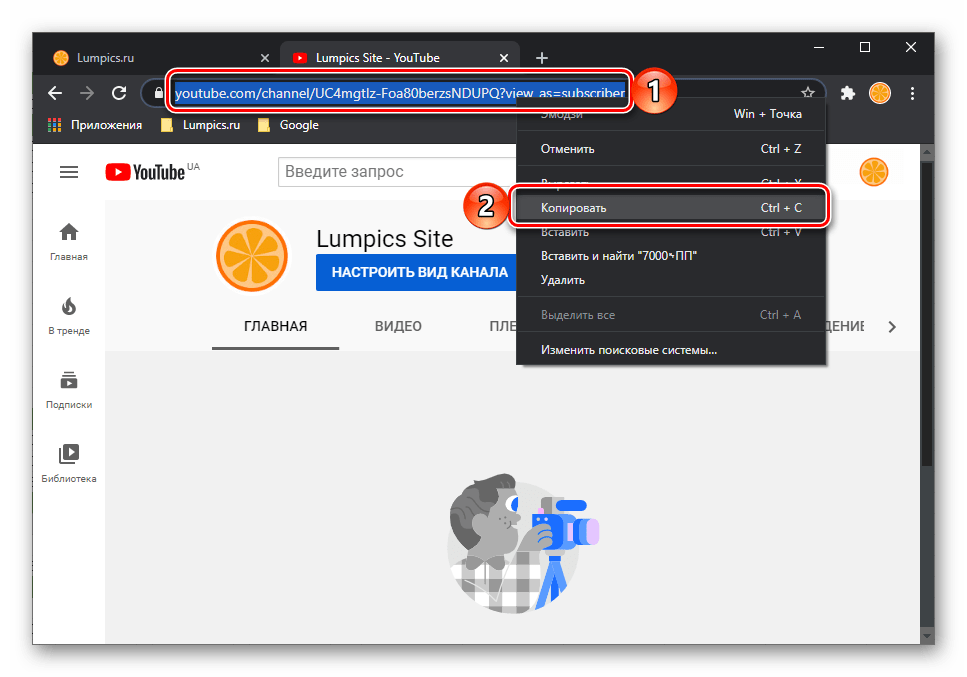
Читайте также: Как скопировать URL-адрес видеоролика на Ютуб
Вариант 2: Приложение на смартфоне
Мобильное приложение для Android и iOS не имеет различий, играющих роль в решении нашей задачи – просмотр и получение ссылки в них осуществляется одинаково.
- Запустите приложение и, на какой бы из его вкладок вы не находились, тапните по своему аватару.
- Выберите пункт «Мой канал».
- Далее вызовите меню, коснувшись трех вертикальных точек, расположенных в правом верхнем углу.
- Воспользуйтесь опцией «Поделиться».
- В меню доступных действий нажмите «Копировать ссылку»,
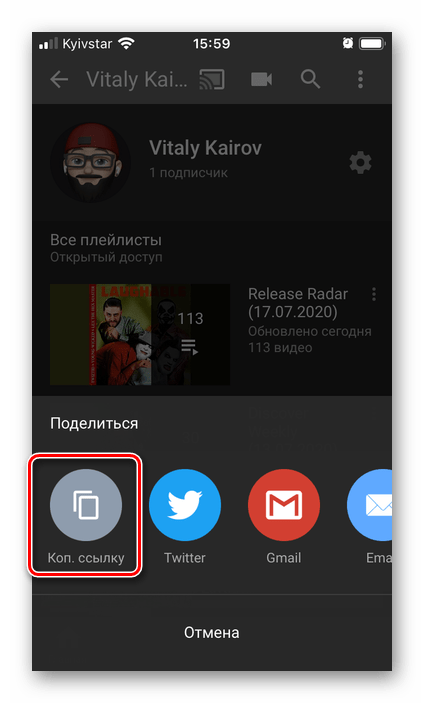
после чего в нижней области экрана появится соответствующее уведомление.
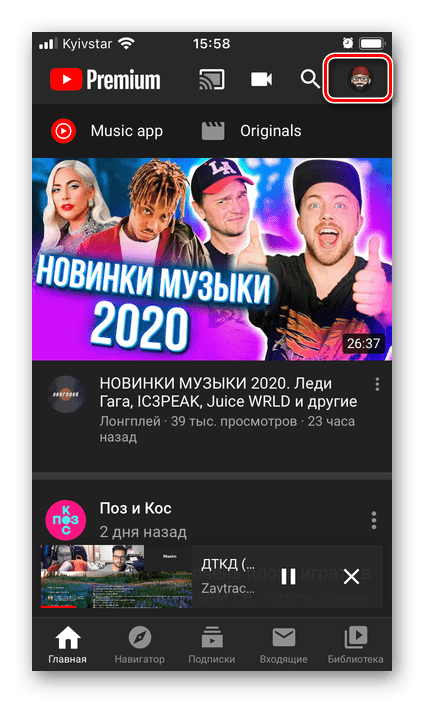
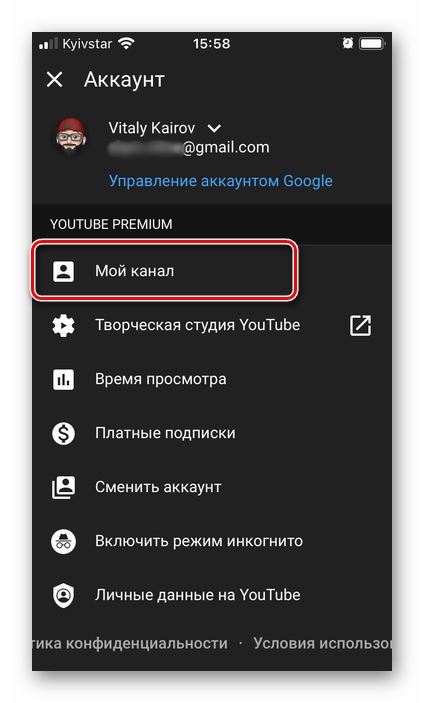
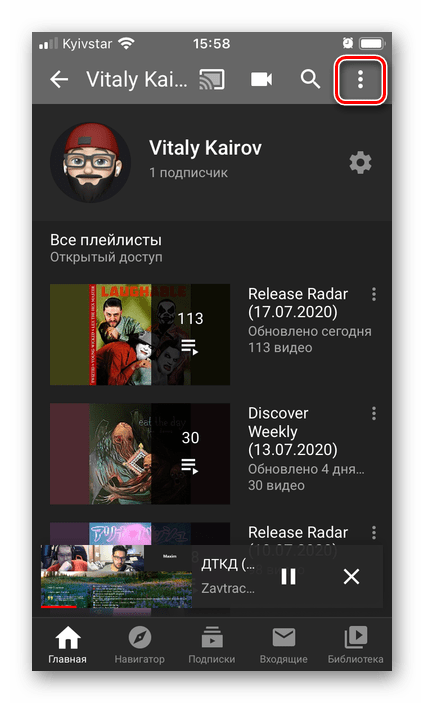
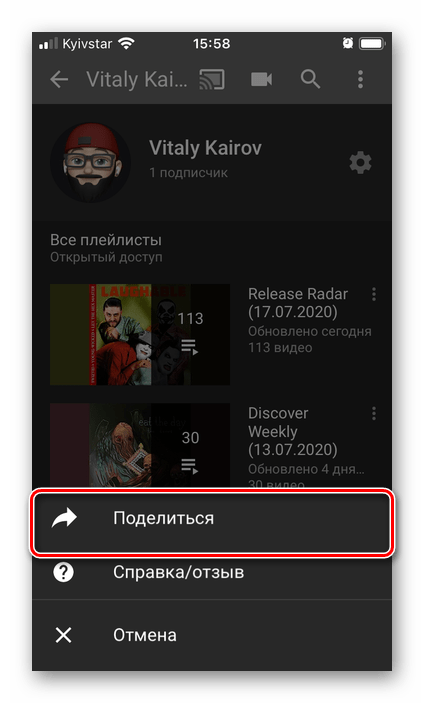
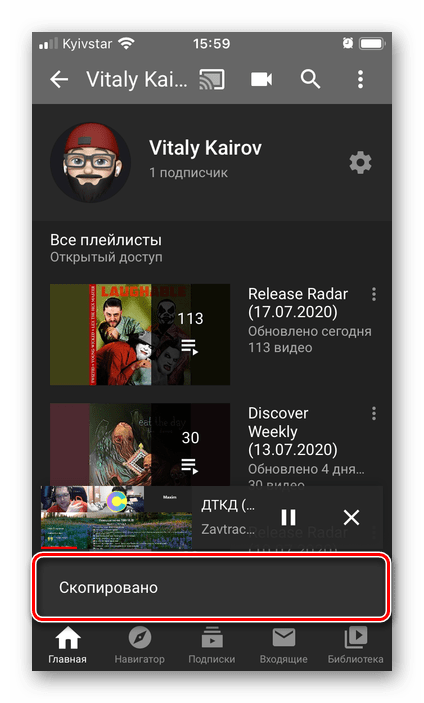
URL-адрес канала будет помещен в буфер обмена, откуда его можно вставить и, например, отправить в сообщении через какой-либо мессенджер.
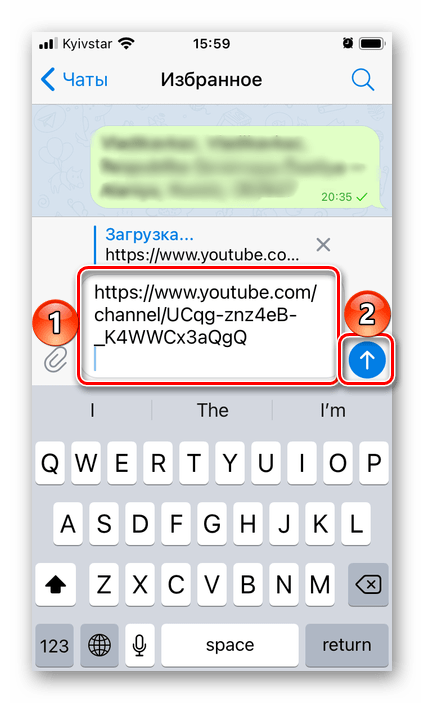
Создание красивой ссылки на YouTube-канал
Как вы могли заметить по скриншотам выше и, наверняка, по собственному каналу, изначальный URL состоит из набора произвольных символов, к тому же является слишком длинным. К счастью, адрес можно изменить на более понятный и очевидный, например, повторяющий название вашего профиля на Ютуб. Главное – придерживаться в решении этой задачи установленных Google правил и соответствовать выдвигаемым требованиям. Каким именно и что для этого требуется сделать, рассказывается в отдельной статье на нашем сайте.
Подробнее: Как изменить адрес своего канала на YouTube

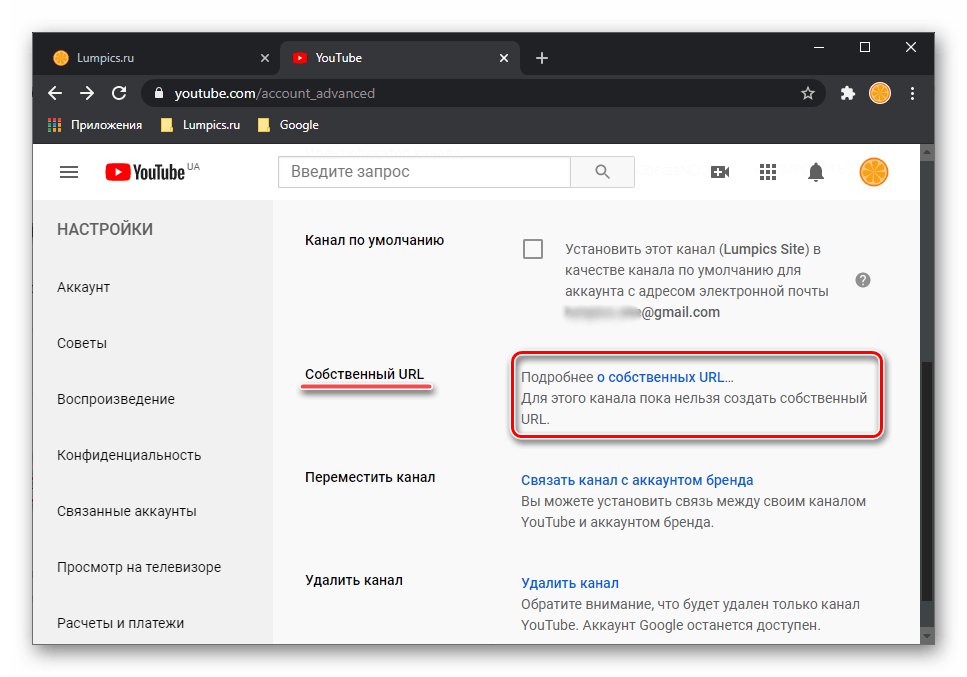
Еще статьи по данной теме:
Помогла ли Вам статья?
Download Article
Locate your unique YouTube URL with this quick and easy guide
Download Article
- Using a Phone or Tablet
- Using a Computer
- Q&A
- Tips
|
|
|
Do you need to find your YouTube channel link? YouTube channels can have more than one URL that can direct someone to your channel’s homepage. There are ID-based Channel URLs, which have unique numbers and letters, and handle URLs, which contain your unique handle. Luckily, these URLs can be found with a few simple steps. This wikiHow will show you how to find the direct URL to your YouTube channel on a computer, phone, or tablet.
Things You Should Know
- You can use an ID-based Channel URL or a Handle URL to share your YouTube channel.
- On mobile, tap your profile photo, then tap “Your channel”. Tap the three dots icon, then “Share”. Copy the link and paste it into another app.
- On computer, click your profile photo. Click “YouTube Studio” → “Customization” → “Basic info”. Scroll down to find your Channel URL and Handle URL.
-

1
Open the YouTube app. This is the icon of a red rectangle with a white triangle inside. You’ll usually find it on the home screen or in the app drawer.
- YouTube is available for iOS in the App Store and for Android in the Google Play Store. Be sure your app is updated.
-

2
Tap your profile photo. It’s at the top-right corner of the screen. A menu will expand.
- If you aren’t already logged in, tap Sign in to do so now, or create a Google account. You must have an active YouTube channel set up in order to view your URL.
- A new page will open.
Advertisement
-

3
Tap Your channel. It’s near the top of the menu, underneath your account name. You’ll see your channel’s homepage.
-

4
Find your Channel URL. This is the standard URL that YouTube channels use. This contains a unique channel ID with numbers and letters.
- Tap the ⁝ icon in the top-right corner of the screen.
- Tap Share. This will open the Share menu.
- Tap Copy link. You can also select an app to directly share the link.
- Tap the place where you want to paste the URL.
- Tap Paste.
-

5
Find your Handle URL. A Handle URL is automatically created when you change your handle. Your handle is the username followed by an @, such as @handle.
- Tap the About tab at the top-right corner of the screen. You will see your Handle URL underneath More info.
- Tap the link. This will open the Share menu.
- Tap Copy link. You can also select an app to directly share the link.
- Tap the place where you want to paste the URL.
- Tap Paste.
Advertisement
-

1
Navigate to YouTube in a web browser. If you’re not already signed into your YouTube account, click SIGN IN at the top-right corner of the screen to do so now.[1]
- You must have an active YouTube channel to view your URL. If needed, you can make a YouTube channel.
-

2
Click your profile photo. It’s at the top-right corner of the page.
- A drop-down menu will open.
-

3
Click YouTube Studio. This will open a new page.
-

4
Click Customization. This will be in the left panel, underneath Monetization.
-

5
Click Basic info. This is the third tab, underneath the Channel customization header.
-

6
Find your Channel URL. This is the standard URL that YouTube channels use. This contains a unique channel ID with numbers and letters.
- The URL can be found underneath the Channel URL header, below the Description box.
- Click the overlapping rectangles icon to quickly copy the link to your clipboard.
- Click the place you want to paste to URL, then press CTRL + V or right-click and select Paste.
-

7
Find your Handle URL. A Handle URL is automatically created when you change your handle. Your handle is the username followed by an @, such as @handle.
- The URL can be found underneath the Handle header, below your current handle. This is also where you can change your channel name.
- Highlight the URL underneath the handle field.
- Press CTRL + C or right-click and select Copy.
- Click the place you want to paste to URL, then press CTRL + V or right-click and select Paste.
Advertisement
Add New Question
-
Question
Where is the clipboard on YouTube?

There is no clipboard on YouTube; the clipboard is a small area of your computer’s memory that stores the last item you’ve cut or copied prior to you pasting it elsewhere.
Ask a Question
200 characters left
Include your email address to get a message when this question is answered.
Submit
Advertisement
-
Did you know wikiHow offers a variety of coupons and promo codes for a wide variety of computer equipment? Check out our coupon site for tons of money-saving deals on your next upgrade.
Thanks for submitting a tip for review!
Advertisement
About This Article
Article SummaryX
1. Open YouTube.
2. Tap your profile photo.
3. Tap My channel.
4. Tap the three-dot menu.
5. Tap Share.
6. Tap Copy link.
Did this summary help you?
Thanks to all authors for creating a page that has been read 366,583 times.
Is this article up to date?
Мне прислали такое письмо счастья, необоснованное. Чтобы обратиться в службу поддержки, надо знать свой url-адрес.
Youtube каналВидеохостинги+2
Яков Андреевич
13 ноября 2020 · 4,8 K
Преподаватель Бесплатной Школы Видеоблогеров.
Менеджер YouTube каналов для бизнеса… · 30 нояб 2020
Чтобы узнать url-адрес канала Youtube (своего или чужого) необходимо перейти на этот канал (на главную страницу) и скопировать ссылку которая будет в это момент видна в браузере – это и есть урл канала. Также автор канала может видеть урл своего канала в творческой студии ютуб.
4,5 K
Комментировать ответ…Комментировать…
